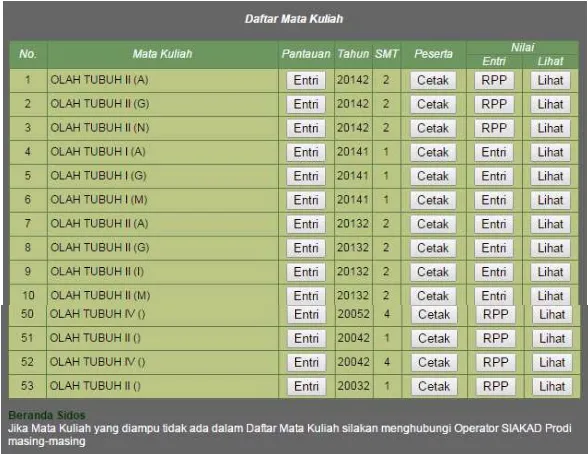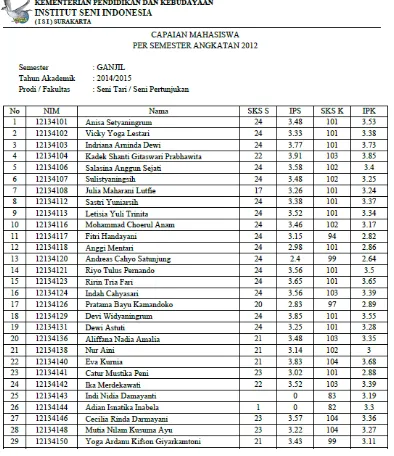C. SISTEM INFORMASI DOSEN (SIDOS)
SIDOS adalah aplikasi berbasis web yang berfungsi untuk membantu dosen melakukan transaksi administrasi perkuliahan dan pengajaran. SIDOS dapat diakses melalui laman SIPADU yang sudah terkoneksi dengan Internet untuk mengaksesnya silahkan masuk ke alamat sipadu.isi-ska.ac.id seperti contoh gambar dibawah ini :
Setelah dijalankan maka akan muncul beberapa link yaitu SIAMA (Link untuk Mahasiswa), Link SIADMIN (Link untuk Admin) dan Link SIDOS (Link untuk Dosen), yang akan dibahas yaitu Link SIDOS
yaitu link untuk dosen. Tampilannya dapat dilihat seperti dibawah ini :
Untuk dapat masuk ke halaman transaksi SIDOS silahkan dosen untuk login terlebih dahulu dengan
menginputkan NIP dan Sandi, kemudian klik tombol Masuk jika NIP dan Sandi benar maka akan masuk ke halaman transaksi SIDOS, jika salah maka akan kembali ke tampilan awal login, dapat dilihat tampilan inputan pada login di bawah ini :
Jika NIP dan Sandi benar maka akan masuk ketampilan transaksi SIDOS seperti gambar dibawah ini : KIRI TENGAH KANAN
Untuk awal halaman transaksi SIDOS dibagi menjadi 3 bagian yaitu : 1. Bagian menu-menu SIDOS (kiri)
Ada beberapa menu SIDOS yang digunakan untuk transaksi yaitu : a. Beranda
Link beranda digunakan untuk kembali ke tampilan awal SIDOS. b. Mahasiswa PA
Didalam Mahasiswa PA ada beberapa menu yaitu : 1. Mahasiswa Aktif
2. Mahasiswa Sudah Lulus
Daftar nama mahasiswa yang sudah lulus yang diampu oleh dosen pengampu sesuai dosen yang masuk kehalamannya masih-masih.
3. Mahasiswa DO
Mata kuliah yang diampu dapat dilihat pada link ini, link ini akan menampilkan daftar mata
kuliah dalam bentuk tabel. f. Entri Nilai KKN
Menu ini digunakan untuk mengentri nilai KKN mahasiswa, g. Entri Nilai Kerja Profesi
Menu ini digunakan untuk mengentri nilai Kerja Profesi (KP) mahasiswa, h. Kurikulum 2013
Untuk mencetak kurikulum tahun 2013 setiap mata kuliah dosen yang diampu oleh dosen. i. Cetak Mata Kuliah Aktif
Menu link ini digunakan untuk mencetak matakuliah yang aktif sesuai tahun akademik dan prodi.
j. Evaluasi Dua Tahunan 1
Menu ini digunakan untuk mengevaluasi setiap dua tahun pertama, k. Evaluasi Dua Tahunan 2
Menu ini digunakan untuk mengevaluasi setiap dua tahun kedua,
l. Capaian Seluruh Angkatan
Menu ini digunakan untuk mengetahui capaian mahasiswa per semester semua angkatan, m. Capaian per Angkatan
Menu ini digunakan untuk mengetahui capaian mahasiswa per angkatan,
n. Laporan PA
Link ini digunakan untuk melihat laporan PA, pilih tahun akademik kemudian klik tombol Lanjut.
o. Cetak SK PA
link ini digunakan untuk mencetak surat keterangan PA, p. Hasil Kuisioner
Link ini digunakan untuk mengetahu hasil dari kuisoner mahasiswa untuk dosen PA. q. SIMPEG
Menu SIMPEG ini digunakan untuk masuk ke halaman Sistem Informasi Kepegawaian. r. SIBIJAK
Menu ini akan menampilkan sistem informasi pengambilan kebijakan dan perencanaan (SIBIJAK).
Dari uraian menu-menu diatas dapat dilihat penjelasam pada gambar-gambar dibawah ini :
Untuk awal halaman transaksi SIDOS dibagi menjadi 3 bagian yaitu : 1) Bagian menu-menu SIDOS (kiri)
Ada beberapa menu SIDOS yang digunakan untuk transaksi yaitu : a) Beranda
Menu beranda digunakan untuk kembali ke tampilan awal SIDOS. b) Mahasiswa PA
Didalam Mahasiswa PA ada beberapa menu yaitu : (a) Mahasiswa Aktif
(c) Mahasiswa Sudah Lulus
Klik nama mahasiswa sudah lulus yang ingin ditampilkan datanya maka akan tampil disebelah kanan seperti gambar dibawah ini :
(d) Mahasiswa DO
Klik nama mahasiswa untuk mengetahui data mahasiswanya, seperti gambar dibawah ini
(g) Mata Kuliah Diampu
Klik link matakuliah diampu akan menampilkan daftar mata kuliah dalam bentuk tabel. Dalam tabel daftar mata kuliah terdapat tombol-tombol yang dapat digunakan oleh dosen.
- Tombol Entri
Klik tombol entri maka akan muncul form input materi, entri materi sesuai mata kuliah yang diampu, menginputkan tanggal, jam mulai, jam berakhir dan materi matakuliah yang diampu kemudian klik tombol Rekam untuk menyimpan datanya.
- Tombol Cetak
Klik tomnol Cetak maka akan mungunduh daftar hadir mahasiswa. Daftar kehadiran terdiri
- Tombol RPP
Silahkan klik tombol RPP kemudian isikan judul RPP pada kolom input Judul, pilih jenis RPP, pilih dalam format PPTX, DOCX atau PDF kemudian klik tombol Simpan untuk menyimpan RPP. Maka tombol RPP akan merubah menjadi tombol Entri yang digunakan untuk
mengentri nilai mahasiswa.
- Tombol Lihat
(h) Entri Nilai KKN
Klik Entri Nilai KKN maka akan muncul seperti gambar dibawah ini :
Pilih tahun akademik yang nilai KKN mahasiswanya akan dientri kemudian klik tombol Lanjut maka akan muncul tampilan seperti dibawah ini :
Inputkan NIM mahasiswa dan nilai sesuai data nilai mahasiswa jika sudah selesai maka klik tombol Proses untuk menyimpannya maka data nilai yang diinputkan tadi akan masuk ketabel
(i) Entri Nilai Kerja Profesi
Silahkan klik Entri Nilai Kerja Profesi maka akan muncul tampilan seperti dibawah ini :
Pilih tahun akademik mahasiswa kemudian klik tombol Lanjut untuk masuk ke halaman entri nilai kerja profesi seperti gambar dibawah ini :
Inputkan NIM dan nilai mahasiswa jika sudah selesai maka klik tombo Proses untuk menyimpan nilai mahasiswa KP dan datanya akan masuk ke tabel dibawah input nilai KP. Dibawah tabel
diinputkan tadi. Pada tampilan sebelum entri nilai KP ada link Cek Laporan KP, link ini digunakan untuk mengecek laporan KP mahasiswa yang sudah dikumpulkan dan diunduh, jika diklik maka akan muncul tampilan seperti dibawah ini :
(j) Kurikulum 2013
Silahkan klik link Kurikulum 2013 maka akan mengunduh Kurikulum 2013 dalam bentuk PDF, dapat dilihat seperti tampilan dibwah ini :
(k) Cetak Mata Kuliah Aktif
(l) Evaluasi Dua Tahunan 1
Pilih prodi dan tahun masuk yang pilih kemudian pilih tombol Lanjut. Maka akan mengunduh data matakuliah aktif sesuai prodi yang dipilih dalam bentuk PDF.
(m)Evaluasi Dua Tahunan 2
(n) Capaian Seluruh Angkatan
Pilih prodi dan tahun akademik yang pilih kemudian pilih tombol Lanjut. Maka akan mengunduh data matakuliah aktif sesuai prodi yang dipilih dalam bentuk PDF.
(o) Capaian per Angkatan
Pilih tahun akademik, prodi dan tahun masuk yang pilih kemudian pilih tombol Lanjut. Maka
Gambar 1.29 (p) Laporan PA
Pilih tahun akademik kemudian klik tombol Lanjut.
Gambar 1.30 Gambar 1.31 (q) Cetak SK PA
(r) Hasil Kuisioner
Silahkan klik Hasil Kuisioner maka akan muncul tampilan seperti dibawah ini :
Pada tabel tingkatan kepuasan mahasiswa terdapat link Lihat pada kolom Rekap dan link Buka pada kolom Catatan. Link Lihat digunakan untuk melihat hasil rekapan hasil kuisioner
Link Buka digunakan untuk melihat Rekapan
(s) SIMPEG
Silahkan Login dengan masukkan NIP dan Sandi dosen kemudian klik tombol login maka akan muncul tampilan seperti dibawah ini :
Setelah login ada beberapa menu yaitu : - Beranda Pegawai
Klik beranda pegawai maka akan muncul informasi pada bagian kiri tampilan SIMPEG. - Pemutahkiran Data Dosen
- Riwayat Pendidikan
Link ini untuk mengentri riwayat pendidikan dosen, silahkan link Riwayat Pendidikan maka akan muncul tabel dan form input riwayat pendidikan. Inputkan riwayat pendidikan sesuai data dosen kemudian klik tombol Simpan.
- Data Penelitian Dosen
Data penelitian dosen digunakan untuk menginputkan data penelitian dosen. Silahkan klik link Data Penelitian Dosen maka akan muncul tampilan seperti dibawah ini :
Isikan data penelitian mulai dari tahun mulai sampai judul penelitian kemudian klik tombol Simpan untuk menyimpan data.
- Karya Seni Dosen
Isikan data karya seni dosen mulai dari tahun sampai kategori kemudian klik tombol Simpan untuk menyimpan data.
- Karya Tulis Dosen
Karya tulis dosen digunakan untuk menginputkan data karya tulis dosen. Silahkan klik link Karya Tulis Dosen maka akan muncul tampilan seperti dibawah ini :
Isikan data karya tulis dosen mulai dari tahun sampai kedudukan penulis kemudian klik tombol Simpan untuk menyimpan data.
- Pengabdian Masyarakat
Pengabdian Masyarakat digunakan untuk menginputkan data pengabdian masyarakat dosen. Silahkan klik link Pengabdian Masyarakat maka akan muncul tampilan seperti dibawah ini :
- Ubah Sandi
Menu ini digunakan untuk mengubah kata sandi , silahkan isikan sandi baru kemudian ketik ulang sandi baru kemudian klik tombol Simpan untuh menyimpan kata sandi baru.
- Keluar
Link ini digunakan untuk keluar dari sistem kepegawaian. (t) SIBIJAK
Pilih tahun akademik disebelah kiri kemudian klik tombol Lanjut >>, maka akan tampil tabel Statistik Status Mahasiswa di sebelah kanan. Dalam tabel tersebut ada beberapa kolom yang untuk mengetahui jumlah mahasiswa sesuai dengan statusnya.
KIRI KANAN
- Aktif
Kolom aktif menampilkan jumlah mahasiswa yang aktif sesuai prodi, jika angka jumlah mahasiswa dikolom aktif diklik sesuai prodi yang diinginkan maka akan muncul daftar
- Cuti
Kolom cuti menampilkan jumlah mahasiswa yang cuti sesuai prodi, jika angka jumlah
mahasiswa dikolom cuti diklik sesuai prodi yang diinginkan maka akan muncul daftar nama mahasiswa yang cuti, seperti gambar dibawah ini :
- Tidak Reg
- Lulus
Kolom lulus menampilkan jumlah mahasiswa yang lulus sesuai prodi, jika angka jumlah mahasiswa dikolom lulus diklik sesuai prodi yang diinginkan maka akan muncul daftar nama mahasiswa yang sudah lulus, seperti gambar dibawah ini :
- Sudah KRS
- Belum KRS
Kolom belum KRS menampilkan jumlah mahasiswa yang belum KRS sesuai prodi, jika angka jumlah mahasiswa dikolom belum KRS diklik sesuai prodi yang diinginkan maka akan muncul daftar nama mahasiswa yang belum KRS, seperti gambar dibawah ini :
Penjelasan menu disebelah kiri SIBIJAK :
1) Data Dosen PA
Pilih prodi kemudian klik tombol Lanjut>>, maka akan tampil daftar dosen sesuai prodi yang dipilih pada daftar dosen tersebut terdapat jumlah mahasiswa yang diampu yang aktif seperti gambar dibawah ini :
2) Mata Kuliah Aktif
Pilih tahun akademik dan prodi yang akan menampilkan matakuliah aktif, kemudian
matakuliah aktif terdapat menu download juknis & kode mata kuliah, dapat dilihat
seperti gambar dibawah ini :
3) Nilai D+ kebawah
Menu ini digunakan untuk menampilkan nilai mata kuliah yang mahasiswanya mendapatkan nilai D+ kebawah sesuai prodi dan tahun akademik yang dipilih,
kemudian klik tombol Lanjut >> untuk menampilkan datanya. Pada tampilan sebelah kiri matakuliah aktif terdapat menu download juknis & kode mata kuliah, dapat dilihat seperti gambar dibawah ini :
4) Jumlah Mahasiswa Baru
Pilih tahun masuk atau tahun angkatan yang akan ditampilkan, kemudian klik tombol
5) Asal Mahasiswa
Pilih tahun masuk atau angkatan mahasiswa yang akan ditampilkan datanya, kemudian klik tombol Lanjut >> untuk menampilkan datanya, dapat dilihat seperti gambar dibawah ini :
6) Rerata Lulusan S1/D4
7) Lama Studi Lebih 4 Tahun
Pilih lulusan tahun yang akan ditampilkan, kemudian klik tombol Lanjut >> untuk menampilkan data studi yang lebih dari 4 tahun, dapat dilihat seperti gambar dibawah ini :
8) Lama Studi Lulusan
Pilih tahun lulusan mahasiswa, kemudian klik tombol Lanjut >> untuk menampilkan data jumlah lulusan, dapat dilihat seperti gambar dibawah ini :
9) Penghargan Mahasiswa
Klik link Penghargaan Mahasiswa maka akan menampilkan data prestasi atau
penghargaan mahasiswa seperti gambar dibawah ini :
10)Laporan KKN/ KP/ TA & Tugas Kuliah
11)Data Mahasiswa dan Status
12)Rekap Status Mahasiswa
Klik link Rekap Status Mahasiswa maka akan menampilkan data status mahasiswa seperti gambar dibawah ini :
13)IPK/ IPS Tertinggi
Klik link IPK/ IPS tertinggi maka akan mengunduh berbentuk file PDF seperti gambar dibawah ini :
14)Evaluasi Dua Tahunan 1
15)Evaluasi Dua Tahunan 2
Pilih prodi dan tahun akademik yang pilih kemudian pilih tombol Lanjut. Maka akan
mengunduh data matakuliah aktif sesuai prodi yang dipilih dalam bentuk PDF.
16)Capaian Seluruh Angkatan
17)Capaian per Angkatan
Pilih tahun akademik, prodi dan tahun masuk yang pilih kemudian pilih tombol Lanjut. Maka akan mengunduh data matakuliah aktif sesuai prodi yang dipilih dalam bentuk
PDF.
18)Dokumen Kebijakan
20)RPP/ Materi Ajar
Maukkan nama dosen, prodi atau fakultas RPP yang akan dicari kemudian klik tombol cari maka data akan tambil sesuai yang diinputkan.
21)Ubah Sandi
Inputkan sandi baru kemudian ketikan ulang sandi baru kemudian klik tombol Ubah Sandi untuk menyimpan kata sandi baru.
22)Keluar
Link ini digunakan untuk keluar dari transaksi SIDOS.
2. Bagian data diri dan foto Dosen (tengah)
3. Bagian Jurnal Ilmiah Online (kanan)
Di Jurnal ilmiah online ini ada dua jurnal online yaitu : a. Jurnal Seni
Jurnal seni digunakan untuk menampung pengembangan keilmuan seni media rekam mencakup pertelevisian, fotografi, perfilman, animasi, dan seni media lainnya melalui
kajian-kritis teoritis dan penjelajahan kreativitas berkarya seni.
b. Jurnal Langganan Dikti
Untuk jurnal ini yang mengelola oleh DIKTI dengan memasukkan user id dan password yang